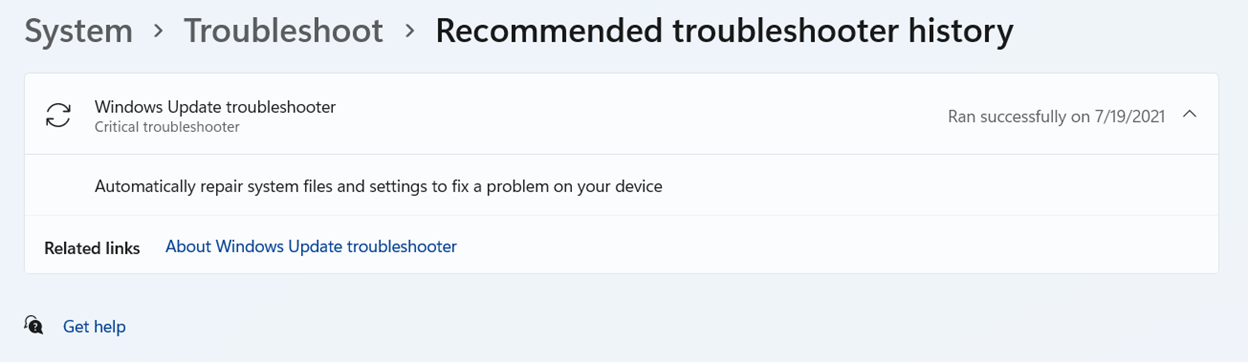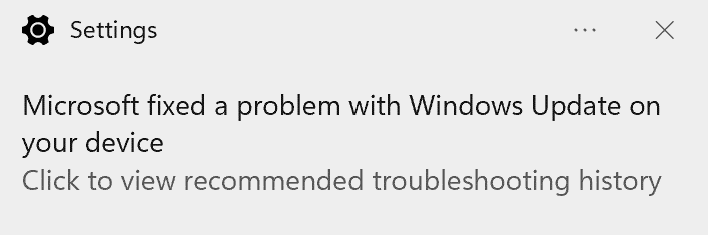În versiunile curente Windows 11, vom remedia automat anumite probleme critice pe dispozitivul Dvs. Windows, pentru a-l menține în bună funcționare.
De asemenea, vă vom recomanda depanarea pentru alte probleme care nu sunt esențiale pentru funcționarea normală a Windows, dar vă pot afecta experiența. Spre deosebire de depanatoarele critice, cele recomandate pot modifica o setare pe care ați personalizat-o, așa că vă vom solicita mai întâi permisiunea.
Depanare critică
Depanarea critică va remedia automat lucruri cum ar fi setările deteriorate care împiedică serviciile critice să ruleze, efectuează ajustări pentru a funcționa cu hardware-ul sau face alte modificări specifice necesare pentru ca Windows să funcționeze cu hardware-ul, aplicațiile și setările pe care le-ați selectat. Acestea sunt modificări pe care nu le veți observa. Depanarea critică are loc automat și nu poate fi dezactivată.
Depanare recomandată
Windows 11 dispozitivele primesc o depanare recomandată pentru problemele pe care le cunoaștem și problemele găsite în datele de diagnosticare trimise la Microsoft. Este posibil să determinăm că o problemă afectează un anumit set de dispozitive, pe baza informațiilor despre versiunea Windows, a feedbackului de la utilizator, a informațiilor despre eroare, a setărilor dispozitivului, a configurației hardware și a capacităților dispozitivului, cum ar fi aplicațiile și driverele instalate. Vă vom anunța când vă putem ajuta și puteți alege să rulați depanatorul sau să-l ignorați. Trebuie să fiți conectat la internet pentru a utiliza depanarea recomandată.
Există două niveluri de date de diagnostic: obligatoriu și opțional. Depanarea recomandată funcționează cu oricare dintre setări, dar este posibil să nu putem detecta unele probleme pe dispozitive care trimit doar datele necesare. Dacă trimiteți doar datele necesare, veți vedea următorul mesaj: "Pentru mai multe depanatoare, partajați date de diagnosticare opționale". Pentru mai multe informații despre datele de diagnosticare și diferențele dintre datele necesare și cele opționale, inclusiv cum să modificați selecția, consultați diagnosticarea, feedbackul și confidențialitatea în Windows.
De exemplu, este posibil ca o caracteristică să nu funcționeze așa cum a fost proiectată într-o anumită versiune de Windows, din cauza unei incompatibilități cauzate de o eroare găsită după lansare. Vom utiliza datele de diagnosticare pentru a identifica dispozitivele care:
-
Experimentați căderea
-
Instalați versiunea specifică de Windows afectată de eroare
-
Aveți instalat aplicația sau driverul incompatibil
Acestor dispozitive li se va oferi depanarea recomandată de Microsoft pentru problemă, în timp ce alte dispozitive care nu se confruntă cu problema nu vor face acest lucru. Dacă este o problemă critică, vom rula automat depanatorul pentru a remedia problema, altfel vă vom permite să decideți ce să faceți.
Setări de depanare recomandate
Pentru a modifica modul în care rulează depanarea recomandată pe dispozitivul dvs., accesați Start > Setări > Sistem > Depanare . În continuare, alegeți dintre următoarele opțiuni pentru "Preferințe recomandate pentru depanator":
-
Rulați automat, nu mă notificați Windows va rula automat depanatoarele recomandate pentru problemele detectate pe dispozitivul dvs., fără să vă deranjeze.
-
Rulează automat, apoi anunță-mă Windows vă va spune după ce depanatoarele recomandate au rezolvat o problemă, astfel încât să știți ce s-a întâmplat.
-
Întreabă-mă înainte de a rula (implicit) Vă vom anunța când va fi disponibilă depanarea recomandată. Puteți revizui problema și modificările înainte de a rula depanatoarele.
-
Nu rulați niciuna Windows va rula automat depanatoare critice, dar nu va recomanda depanarea pentru alte probleme. Nu veți primi notificări pentru problemele cunoscute și va trebui să depanați manual aceste probleme pe dispozitivul dvs.Notă: Dispozitivele înscrise în programul Windows Insider nu pot selecta "Doar remedierea problemelor critice pentru mine".
Istoricul de depanare
Windows urmărește rularea depanării critice și recomandate pe dispozitivul dvs., astfel încât să știți ce probleme am remediat. Pentru a găsi istoricul de depanare, accesați Start setări > > Sistem > Depanare > Istoric de depanare recomandat.
Dispozitivele configurate pentru "Rulați automat, apoi notificați-mă" pot să facă clic sau să apese pe notificare pentru a vizualiza istoricul de depanare și a afla mai multe.
Istoricul de depanare urmărește doar depanatoarele critice și recomandate. Experții de depanare, cum ar fi "redarea audio", nu se vor afișa în istoric.